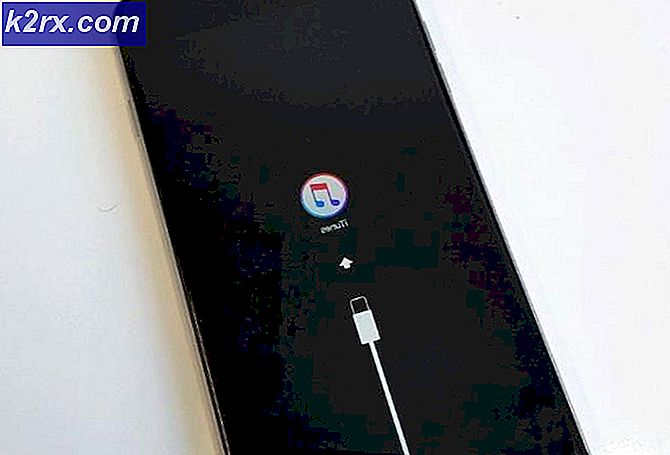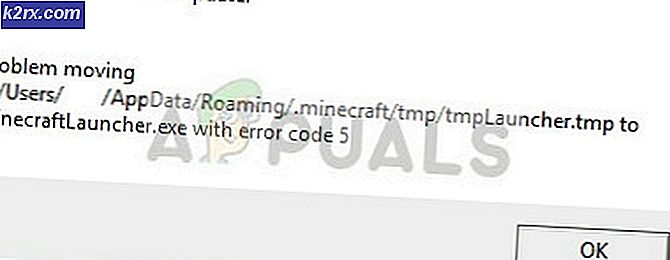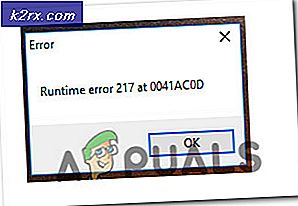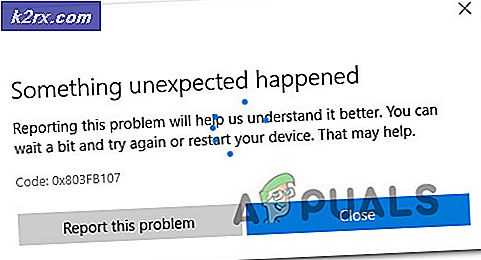Chống phân mảnh là gì và mất bao lâu?
Disk Defragmenter là một tiện ích hiện diện trong Microsoft Windows được thiết kế để tăng thời gian truy cập đĩa bằng cách sắp xếp lại các tập tin được lưu trữ. Nó cố gắng lưu trữ tất cả dữ liệu trong các vị trí lưu trữ liền nhau. Mục đích chính của phân mảnh là giảm thời gian di chuyển đầu (đây là thời gian ổ đĩa của bạn cần đến một vị trí đích và đang ở trạng thái sẵn sàng để truy cập vào nó).
Bắt đầu với Windows Vista, Windows Disk Defragmentation đã được cải thiện rất nhiều và được coi là tốt hơn so với người tiền nhiệm của nó. Trình chống phân mảnh đĩa chạy nhiệm vụ ưu tiên thấp trong nền mà không ảnh hưởng đến hiệu suất của máy tính. Trong hầu hết các trường hợp, trình chống phân mảnh chỉ chạy khi máy tính của bạn không hoạt động.
Tại sao chúng ta cần Disk Defragmentation?
Hãy nói bằng các thuật ngữ phổ biến hơn. Khi bạn xóa một tệp khỏi máy tính, không gian của nó được đánh dấu là miễn phí. Khi bạn lưu một tập tin, nó sẽ được đưa vào không gian trống đầu tiên. Nếu không gian trống đó không đủ lớn để chứa tệp, tệp sẽ bị hỏng. Một số của nó được lưu trữ ở đó trong khi phần còn lại được lưu ở vị trí miễn phí tiếp theo. Tuy nhiên, một số hệ điều hành không làm điều này lúc đầu. Nếu có không gian trên đĩa chưa bao giờ được sử dụng, tốt nhất là nên lưu tệp ở đó. Điều này có nghĩa là toàn bộ ổ đĩa của bạn trở nên đầy những khoảng trống.
Defragging đĩa của bạn là quá trình loại bỏ tất cả các không gian trống ngẫu nhiên, sau đó thu thập tất cả các tập tin và lưu chúng trong các khối liền kề của bộ nhớ. Điều này làm cho việc truy xuất tệp trên hệ thống của bạn nhanh hơn nhiều.
Ổ đĩa cứng của bạn bao gồm một cái đầu mà từ đó nó đọc dữ liệu. Hệ điều hành có một bản đồ của tất cả các tập tin và nơi chúng được lưu. Nó hướng người đứng đầu đến một địa điểm cụ thể và truy cập dữ liệu được lưu ở đó. Đầu sau đó phải đi qua đĩa đến vị trí đó và đọc dữ liệu. Bây giờ hãy tưởng tượng nếu ổ đĩa trên máy tính của bạn có các tệp được lưu với nhiều không gian ở giữa. Người đứng đầu sẽ phải thay đổi vị trí của nó một lần nữa và một lần nữa để đọc một tập tin. Điều này sẽ làm tăng hiệu quả thời gian truy cập tập tin. Chống phân mảnh đĩa cố gắng loại bỏ thêm thời gian này.
Cơ chế của Disk Defragmentation là gì?
Theo mặc định, công cụ chống phân mảnh sẽ chỉ phân mảnh các tệp có kích thước dưới 64 MB. Các mảnh của kích thước này đã chứa ít nhất 17.000 cụm liền nhau. Điều này có nghĩa là các tệp lớn như trò chơi và phim sẽ không được phân mảnh bằng cách sử dụng tính năng chống phân mảnh mặc định. Bạn sẽ cần phải truyền một lệnh cụ thể để đảm bảo nó (-w như được giải thích sau).
Trước khi máy tính có thể bắt đầu chống phân mảnh ổ đĩa của bạn, nó cần tạo bản đồ của toàn bộ đĩa, đặc biệt là tất cả các khoảng trống và kích thước tệp. Nó chọn tập tin từ không gian trống đầu tiên để di chuyển. Nếu không gian trống đủ lớn, nó sẽ lưu trữ trực tiếp tệp đó. Nếu không, nó sẽ tìm thấy tệp bên cạnh không gian trống và di chuyển nó ở đâu đó tạm thời. Điều này làm cho không gian trống lớn hơn cho đến khi nó đủ lớn để di chuyển tập tin đầu tiên ở đó trong một phần lây nhiễm (truyền nhiễm nghĩa là không phá vỡ tệp xuống và lưu trữ nó như một toàn thể). Nó tiếp tục làm điều này cho đến khi không có không gian trống còn lại trên đĩa.
Có một số điểm cần nhớ:
Mẹo CHUYÊN NGHIỆP: Nếu vấn đề xảy ra với máy tính của bạn hoặc máy tính xách tay / máy tính xách tay, bạn nên thử sử dụng phần mềm Reimage Plus có thể quét các kho lưu trữ và thay thế các tệp bị hỏng và bị thiếu. Điều này làm việc trong hầu hết các trường hợp, nơi vấn đề được bắt nguồn do một tham nhũng hệ thống. Bạn có thể tải xuống Reimage Plus bằng cách nhấp vào đây- Disk Defragmenter sẽ không chống phân mảnh các tập tin đã được sử dụng.
- Disk Defragmenter không chống phân mảnh các tập tin có trong Thùng rác. Điều này là dễ hiểu vì bạn sẽ lãng phí tài nguyên của bạn nếu tập tin đã được xóa dù sao cuối cùng.
- Disk Defragmenter không chống phân mảnh các file sau: Safeboot fs, Bootsec DOS, Safeboot CSV, Hiberfil sys, Safeboot RSV, tệp trang Windows và Memory Dump. Có một vài thông số chúng ta có thể sử dụng để đảm bảo nó cũng chống phân mảnh các tệp khởi động.
Mất bao lâu để Defragmentation hoặc cần bao nhiêu pass?
Chống phân mảnh thực sự phụ thuộc vào phần cứng bạn đang sử dụng. Ổ cứng càng lớn thì càng mất nhiều thời gian; các tập tin được lưu trữ nhiều hơn, máy tính thời gian hơn sẽ yêu cầu để chống phân mảnh tất cả chúng. Thời gian khác nhau giữa các máy tính với máy tính vì mỗi người có một vỏ máy riêng.
Thời gian có thể dao động từ vài phút đến vài giờ để hoàn thành. Tất nhiên, bạn có thể tiếp tục sử dụng máy tính của bạn khi quá trình đang được tiến hành nhưng nó được khuyến khích để tránh sao chép hoặc di chuyển các tập tin vì nó sẽ chỉ làm cho quá trình lâu hơn nữa. Thời gian thậm chí có thể đi đến 24 giờ nếu bạn có một ổ đĩa lớn mà được làm đầy với tất cả các loại công cụ.
Chống phân mảnh cũng thực hiện các nhiệm vụ trong quá trình truyền. Nó thực hiện một đường chuyền thô lúc đầu và tinh chỉnh nó trong thời gian tới. Sau mỗi lần vượt qua, ổ cứng của bạn trở nên có tổ chức hơn và truy cập nhanh hơn.
Các lệnh bổ sung mà chúng ta có thể chuyển cho module là gì?
Có một vài tùy chọn dòng lệnh cho bạn khai báo mà sẽ làm cho sự thay đổi quá trình chống phân mảnh như bạn muốn. Lệnh chính trong dòng lệnh là chống phân mảnh C:, trong đó C: là ổ đĩa mà bạn đang cố gắng chống phân mảnh.
-r Đây là thiết lập mặc định của phân mảnh và nó chỉ chống phân mảnh các phân đoạn tập tin nhỏ hơn 64 MB
-c Lệnh này chống phân mảnh tất cả các ổ đĩa trên máy tính của bạn. Bạn không cần phải chỉ định một ký tự đĩa khi sử dụng lệnh này.
-w Điều này thực hiện một phân mảnh đầy đủ các tập tin của tất cả các kích cỡ trên một đĩa được chỉ định không có vấn đề kích thước.
-i Điều này làm cho chống phân mảnh chỉ chạy máy tính là nhàn rỗi.
-v Lệnh này đảm bảo rằng các mô-đun chống phân mảnh hiển thị các báo cáo hoàn chỉnh cho bạn khi hoàn thành.
-b Nó chỉ tối ưu hóa các tệp khởi động.
-a Lệnh này sẽ phân tích ổ đĩa được chọn và hiển thị một báo cáo, bao gồm các báo cáo phân tích và chống phân mảnh.
Bạn có thể dễ dàng vượt qua các dòng lệnh bằng cách sử dụng dấu nhắc lệnh khi khởi chạy trình chống phân mảnh đĩa theo cách thủ công. Ví dụ, chúng ta có thể thực thi lệnh -w trên đĩa C bằng cách thực hiện lệnh sau:
chống phân mảnh C: -w
Bạn cũng có thể chuyển một số tham số cùng một lúc bằng cách tách lệnh bằng dấu cách ở giữa. Ví dụ, chúng ta có thể chạy -w và -i bằng cách thực hiện lệnh sau:
chống phân mảnh D: -w –i
Mẹo CHUYÊN NGHIỆP: Nếu vấn đề xảy ra với máy tính của bạn hoặc máy tính xách tay / máy tính xách tay, bạn nên thử sử dụng phần mềm Reimage Plus có thể quét các kho lưu trữ và thay thế các tệp bị hỏng và bị thiếu. Điều này làm việc trong hầu hết các trường hợp, nơi vấn đề được bắt nguồn do một tham nhũng hệ thống. Bạn có thể tải xuống Reimage Plus bằng cách nhấp vào đây